谷歌浏览器下载速度慢的原因及优化技巧分享
文章来源:谷歌浏览器官网
时间:2025-07-24
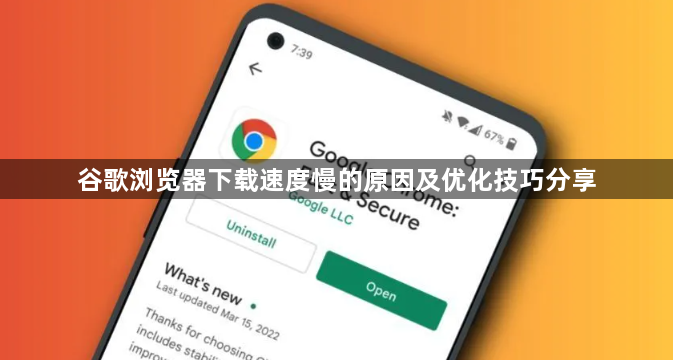
1. 原因分析
- 默认单线程下载:谷歌浏览器默认采用单线程下载方式,限制了下载速度。
- 网络问题:网络连接不稳定、DNS缓存过时、带宽分配不均或使用VPN等,都可能影响下载速度。
- 浏览器设置与扩展:后台任务占用资源、预加载页面功能开启、过多的扩展程序或缓存过多,会拖慢下载速度。
- 服务器限制:部分服务器限制同一IP的连接数或下载速度,导致多线程下载效果不明显。
- 硬件性能不足:电脑硬件配置低、磁盘空间不足或系统资源占用过高,也会影响下载速度。
2. 优化技巧
- 启用多线程下载:在地址栏输入`chrome://flags/enable-parallel-downloading`,将“Parallel downloading”设置为“Enabled”,重启浏览器后即可开启多线程下载,显著提升速度。
- 优化网络连接:重启路由器、使用有线连接、断开其他设备以减少带宽竞争;在命令提示符中输入`ipconfig/flushdns`刷新DNS缓存;关闭VPN以避免网络延迟。
- 清理浏览器缓存和扩展:定期清理缓存(设置→隐私和安全→清除浏览数据),禁用不必要的扩展程序(更多工具→扩展程序)。
- 关闭后台任务和标签页:按`Shift+Esc`打开任务管理器,结束占用资源的任务;关闭无关标签页和应用程序,释放系统资源。
- 使用下载管理器:如Internet Download Manager(IDM)、Free Download Manager(FDM)等,支持多线程和断点续传,可大幅提升下载效率。
- 调整浏览器设置:在设置中关闭“继续运行后台应用程序”和“预加载页面以便更快地浏览和搜索”选项,减少资源占用。
- 选择合适的下载时间:避开网络高峰时段,选择服务器负载较低的时间下载。
- 重置浏览器:若因插件或设置导致性能下降,可通过“设置→重置设置”恢复初始状态。

